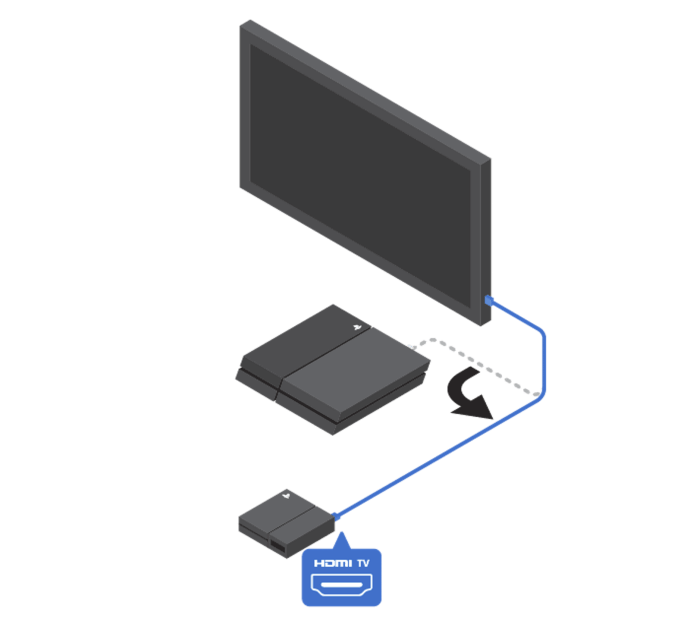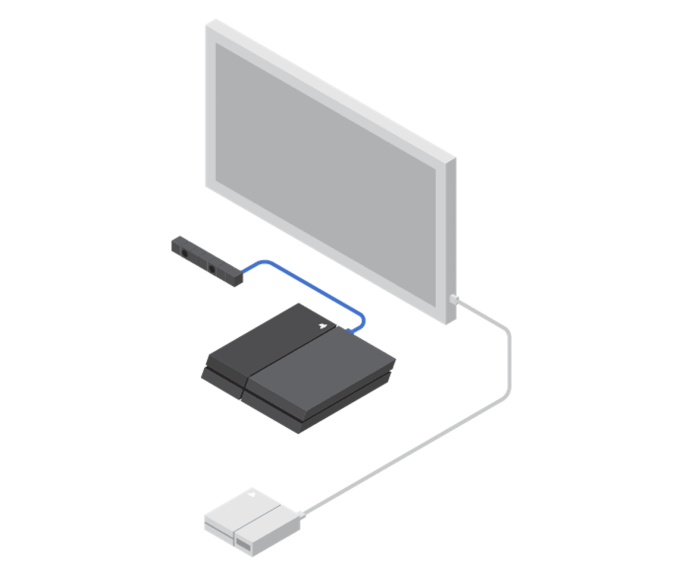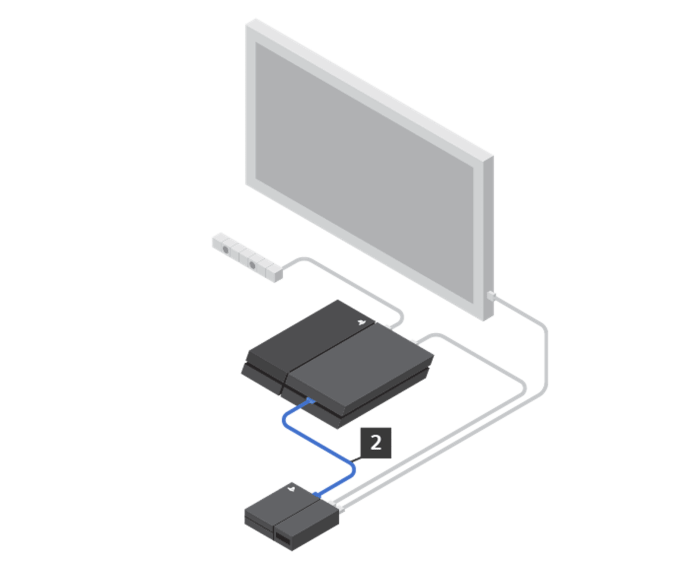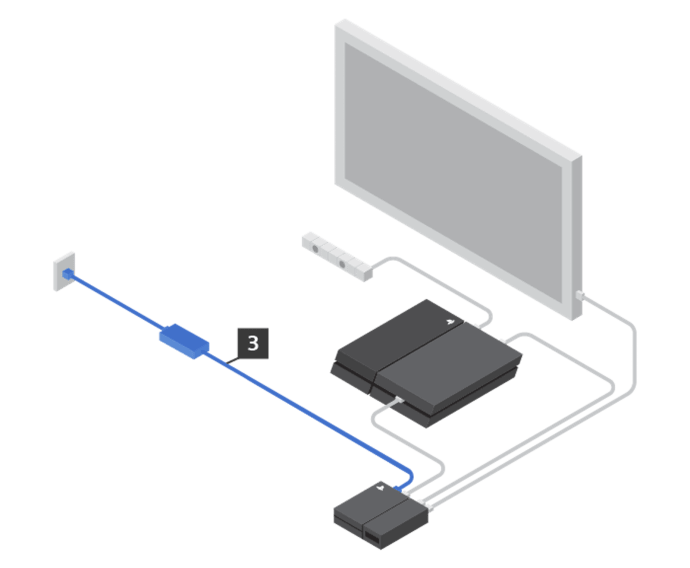إذا كنت قد اشتريت PlayStation VR (PSVR) ، فأنت لا تريد أن تضيع وقتك في معرفة كيفية توصيله بجهاز PlayStation 4 (PS4) ؛ أنت فقط تريد أن تلعب بعضًا من أفضل ألعاب الواقع الافتراضي المتاحة. لحسن الحظ ، جعلت Sony من السهل توصيل مجموعة PSVR بكل من PlayStation 4 و PlayStation 4 Pro بأقل قدر من المتاعب.

لإرباك الأمور إلى حد ما ، يوجد في الواقع نوعان من سماعات الرأس PlayStation VR ، بما في ذلك CUH-ZVR1 و CUH-ZVR2. مراحل الإعداد الأولي للاثنين متطابقة ، لكنها تختلف في نهاية العملية. ال CUH-ZVR1 يحتوي على غطاء منزلق على وحدة المعالج ويكون زر الطاقة على كابل توصيل سماعة الرأس. ال CUH-ZVR2 لا يحتوي على غطاء منزلق على وحدة المعالج ويكون زر الطاقة على سماعة الرأس مباشرة. ZVR2 قادر أيضًا على عبور HDR ، مما يجعله نموذجًا أفضل لاستخدامه مع PS4 Pro وتلفزيونك اللامع بدقة 4K. تأكد من أنك تعرف النموذج الذي لديك.
ستحتاج أيضًا إلى كاميرا PS لتشغيل PlayStation VR. لا تأتي هذه بشكل قياسي مع مجموعة PSVR ، ولكن يمكنك شراء حزمة Starter Kit التي تتضمن واحدة.
كيفية توصيل PlayStation VR
قبل إعداد PlayStation VR ، تأكد من إيقاف تشغيل PS4 والتلفزيون. إذا اشتريت PS4 باستخدام PlayStation VR ، فسيتعين عليك إعداد وحدة التحكم أولاً.
- قم بتوصيل وحدة معالج PSVR بالتلفزيون الخاص بك. من الأفضل استخدام كابل HDMI الأطول الذي يأتي مع PS4 لهذا الغرض.
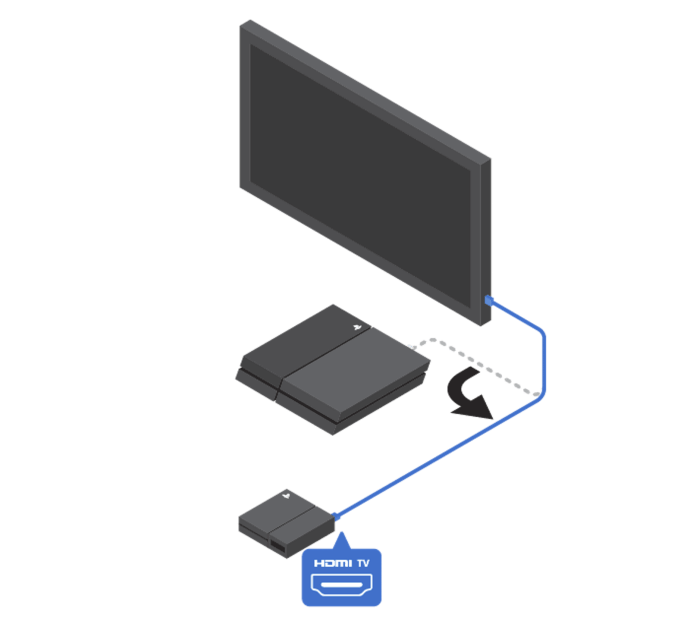
المصدر: playstation.com
- قم بتوصيل PS Camera بجهاز PS4. توصي سوني بوضع الكاميرا على مسافة لا تقل عن 1.4 متر (4 أقدام و 7 بوصات) من الأرض.
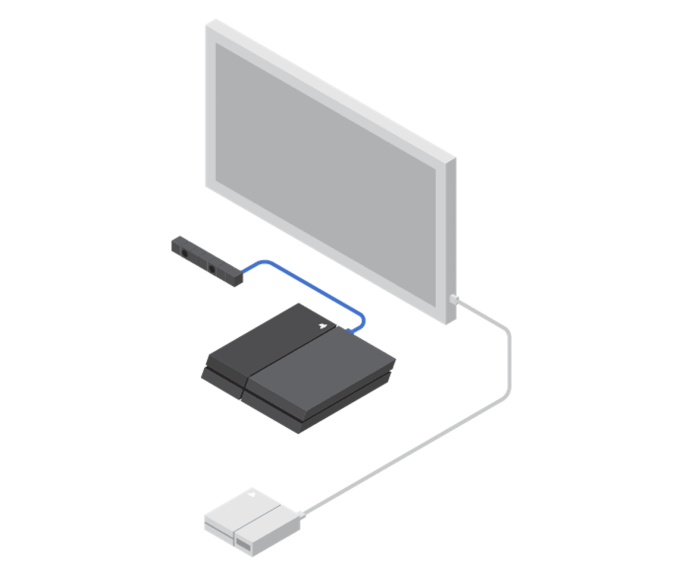
المصدر: playstation.com
- قم بتوصيل وحدة PSVR بالجزء الخلفي من وحدة التحكم PS4 الخاصة بك باستخدام كبل HDMI المصاحب (المسمى # 1) والجزء الأمامي من وحدة التحكم باستخدام كبل USB (المسمى # 2).
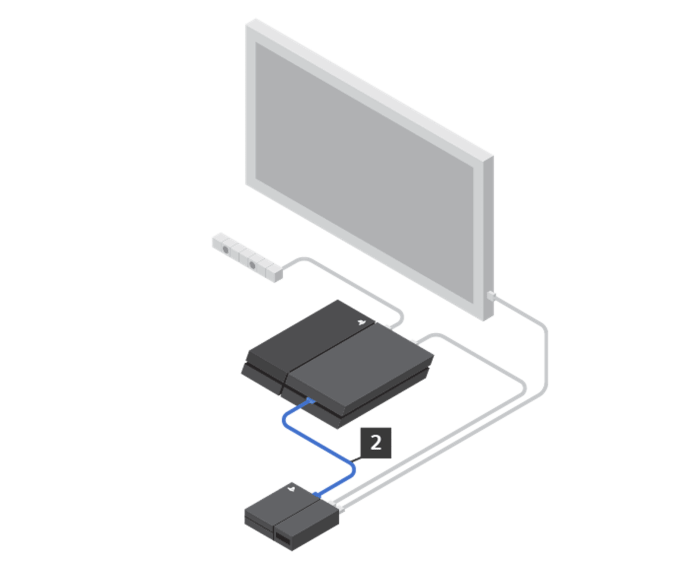
المصدر: playstation.com
- استخدم سلك طاقة التيار المتردد (المسمى # 3) لتوصيل وحدة المعالج بمقبس الطاقة. تذكر أنك ستحتاج إلى إبقاء PS4 متصلاً بمأخذ الطاقة.
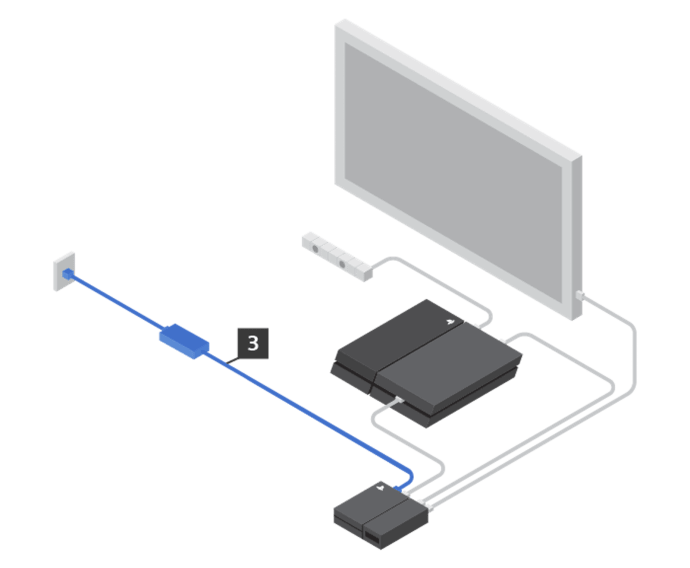
المصدر: playstation.com
لمزيد من التفاصيل ، راجع دليل تثبيت PSVR من سوني.
من هنا ، تختلف عملية إعداد PlayStation VR قليلاً بين الطرز.
اقرأ التالي: أفضل ألعاب PlayStation VR لعام 2018
كيفية توصيل PlayStation VR: CUH-ZVR1
- يشتمل كبل سماعة الرأس CUH-ZVR1 VR على جهاز تحكم عن بعد مضمن به زر الطاقة. ابحث عن مقبس سماعات الرأس في جهاز التحكم عن بُعد وقم بتوصيل سماعات الرأس الخاصة بك.
- قم بتوصيل كابلي توصيل PSVR HDMI (المسمى # 4). للقيام بذلك ، ستحتاج إلى تحريك غطاء منفذ VR HDMI (الجزء الأيمن بالكامل من وحدة معالج VR) للخلف لكشف المقابس. قم بمطابقة رموز PS الأربعة مع نظيراتها على الكابلات ، ثم حرك غطاء المنفذ في مكانه مرة أخرى.
- قم بتوصيل الطرف الآخر من كبل توصيل PSVR HDMI بكابل سماعة الرأس (المسمى # 5) ، ومطابقة الرموز بشكل مناسب.
- قم بتشغيل التلفزيون أولاً ، ثم جهاز PS4 الخاص بك. بمجرد تشغيل هذه الأجهزة ، قم بتشغيل PSVR باستخدام زر الطاقة الموجود في جهاز التحكم عن بعد المضمّن. تضيء الأضواء الزرقاء الموجودة أعلى عصابة الرأس عندما تكون جاهزة للاستخدام.
- سيُطلب منك تحديث أو تنزيل برنامج PlayStation VR Device Software. ستحتاج إلى اتصال بالإنترنت من أجل ذلك ، لكن ذلك لن يستغرق وقتًا طويلاً.
- اقرأ الإرشادات التي تظهر على الشاشة واتبعها لتكوين سماعة رأس VR الخاصة بك وتحسينها بشكل صحيح.
كيفية توصيل PlayStation VR: CUH-ZVR2
- لا يشتمل كبل سماعة الرأس CUH-ZVR2 VR على جهاز تحكم عن بعد مضمن مع مقبس سماعات رأس مثل CUH-ZVR1 ولكنه يتميز بمقبس على عصابة الرأس بدلاً من ذلك. ابحث عن مقبس سماعات الرأس وقم بتوصيل سماعات الرأس الخاصة بك.
- أدخل كبلي سماعات الرأس PSVR (المسمى # 4) في وحدة المعالج. لا يحتوي CUH-ZVR2 على غطاء منفذ منزلق مثل طراز CUH-ZVR1. طابق رموز PS الأربعة الموجودة على كل قابس مع نفس الرموز الموجودة في وحدة المعالج.
- قم بتشغيل التلفزيون ثم PS4. بمجرد تشغيل الأجهزة ، قم بتشغيل PSVR باستخدام زر الطاقة الموجود في سماعة الرأس. عندما يكون الجهاز جاهزًا ، ستظهر الأضواء الزرقاء الموجودة أعلى عصابة الرأس.
- اتبع التعليمات التي تظهر على الشاشة لتكوين سماعة رأس VR بشكل صحيح وتحسينها.